Один з поширених питань користувачів соціальної мережі — де розблокувати людини в Фейсбук, якщо він був заблокований раніше, і як знайти «чорний список» таких людей. Існує думка, що додавання в такій «перелік» є остаточним і безповоротним. Це не так. Заблокованого людини можна повернути в будь-який момент і навіть відновити з ним дружбу у Фейсбук, якщо це потрібно. Як це зробити, та які дії здійснювати, розглянемо нижче в статті.
Що таке блокування?
Перед тим як заблокувати одного або іншого користувача в Фейсбук, важливо розуміти наслідки кроку. Після блокування людина не зможе виконувати наступні дії:
- переглядати інформацію на вашої сторінки;
- робити позначки в публікаціях, коментарях і фотографіях;
- запрошувати на різні події або групи;
- додавати в друзі;
- вести листування і т. д.
У разі блокування одного останній автоматично випадає з категорії друзів. Щоб залишити людину в цій групі, але обмежити взаємодію з ним, краще поставити паузу в спілкуванні. Для цього можна змінити фотографію профілю або перемістити листування з певним користувачем в архів.
Якщо ви вирішили заблокувати суб’єкта в Фейсбук, почати спілкування шляхом листування вже не вийде. Його доведеться розблокувати. При цьому блокування не передбачає повного видалення користувача із друзів, адже ви можете з ним перетинатися в групі або додатку. Це правило стосується тільки Фейсбук.
Як блокувати користувача в Facebook?
Якщо ви хочете обмежити спілкування з користувачем у Фейсбуці, його можна заблокувати. Підходи до виконання роботи відрізняються для телефону і ПК. Розглянемо ці питання докладніше.
На комп’ютері
Для блокування людини через ПК увійдіть в профіль Фейсбук. Після цього зробіть такі кроки:
- тисніть стрілку вниз праворуч вгорі;
- у спадному переліку знайдіть розділ Налаштування;
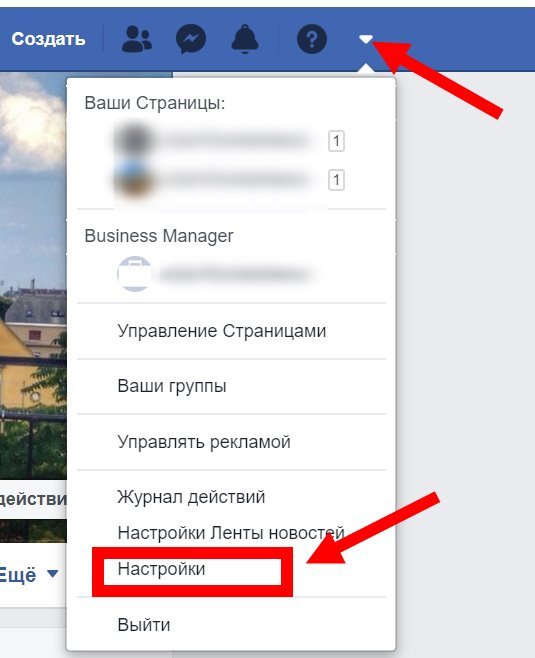
- з лівого боку увійдіть в розділ Блокування;
- клікніть Заблокувати в бічному меню з лівого боку;
- введіть ім’я необхідного людини;
- тисніть на кнопку Заблокувати;
- виберіть з переліку необхідного користувача і ще раз тисніть зазначену вище кнопку.
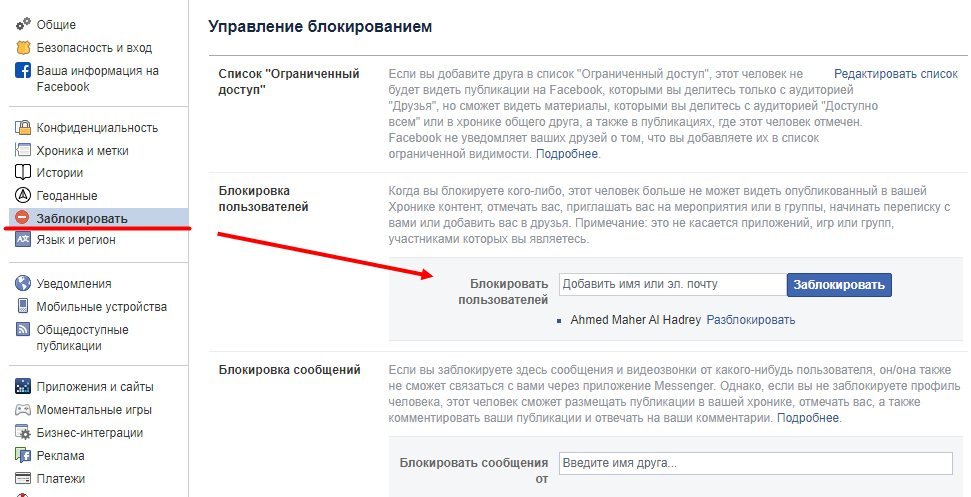 Врахуйте, що така дія не остаточні, і надалі суб’єкта можна розблокувати. При цьому заблокований особа одержує інформацію про дії, які до нього застосували.
Врахуйте, що така дія не остаточні, і надалі суб’єкта можна розблокувати. При цьому заблокований особа одержує інформацію про дії, які до нього застосували.
Якщо розглянутий метод з якої-небудь причини не підійшов, можна використовувати інший спосіб:
- знайдіть потрібну людину;
- увійдіть в його профіль;
- натисніть на меню (три крапки) на фото обкладинки;
- тисніть на кнопку блокування.
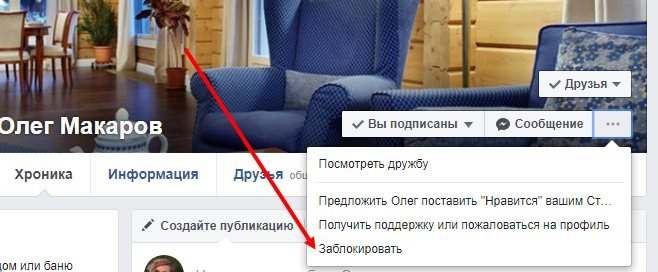 В подальшому, якщо ви вирішите розблокувати когось із друзів, колишній статус одного автоматично не відновлюється. Щоб повернути все на місце, необхідно відправити запит на додавання в друзі і дочекатися дозволу.
В подальшому, якщо ви вирішите розблокувати когось із друзів, колишній статус одного автоматично не відновлюється. Щоб повернути все на місце, необхідно відправити запит на додавання в друзі і дочекатися дозволу.
На телефоні
Якщо під рукою лише смартфон, можна зробити роботу з його допомогою. Алгоритм дій такий:
- Увійдіть у профіль.
- Доторкніться до кнопки з трьома смужками.
- Увійдіть в розділ Налаштування і конфіденційність.
- Перейдіть в Налаштування.
- Пройдіть вниз до розділу Конфіденційність і торкніться кнопки Блокування.
- Тисніть на посилання Додати список блокування і вкажіть ім’я людини з Фейсбук.
- В меню знайдіть потрібного суб’єкта і знову доторкніться до кнопки блокування.
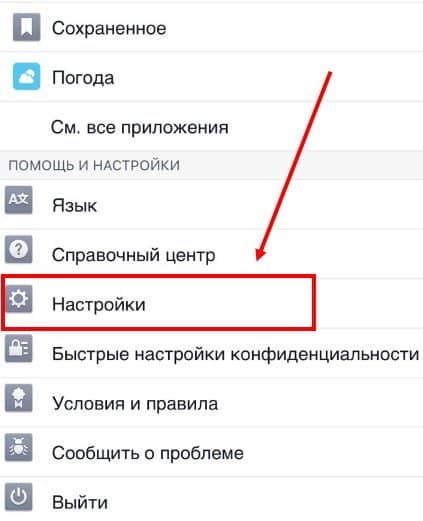
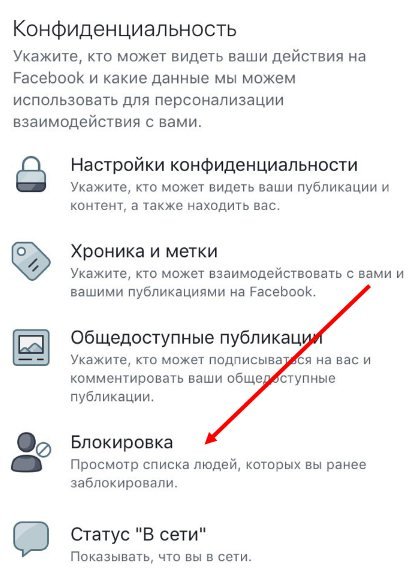
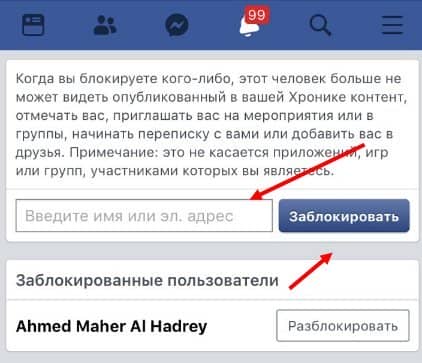
Як і у випадку з ПК, можна обмежити спілкування з користувачем шляхом його блокування в профілі. Знайдіть людину, увійдіть до нього на сторінку, тисніть на меню (три крапки в гуртку) і натисніть Заблокувати. Якщо ви вирішили розблокувати людини і знову стати друзями, доведеться знову подавати запит.
Де зберігаються» заблоковані особи
Багато запитують, де в Фейсбук знаходяться заблоковані користувачі. Щоб подивитися цікавий список, зробіть такі кроки:
- увійдіть до себе на сторінку;
- тисніть стрілку вниз праворуч вгорі;
- виберіть Установки;
- зліва увійдіть в секцію Блокування;
- увійдіть в розділ Заблокувати користувачів, де наведені необхідні дані.
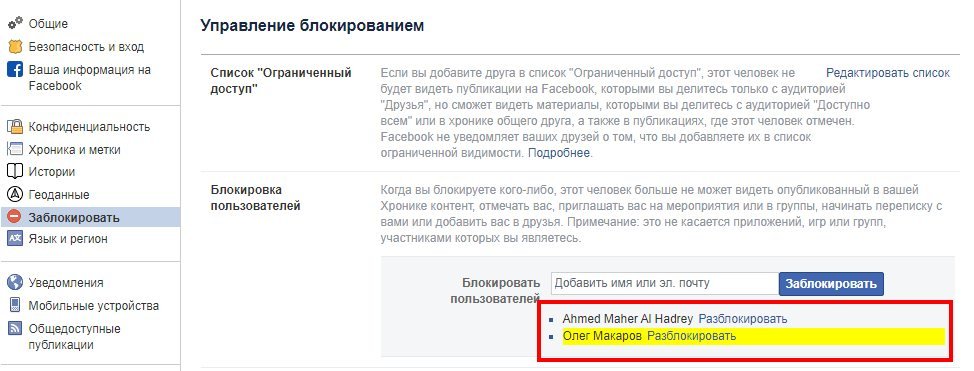 Знаючи, як у Фейсбук подивитися заблокованих людей, можна отримати доступ до списку та прийняти рішення розблокувати людини чи ні.
Знаючи, як у Фейсбук подивитися заблокованих людей, можна отримати доступ до списку та прийняти рішення розблокувати людини чи ні.
Як розблокувати користувача в Фейсбук
Людина може в будь-який момент розблокувати іншого учасника Facebook. Після цього особа зможе бачити публікації, але автоматично не стає другом (про це вже згадувалося вище).
На комп’ютері
Щоб розблокувати учасника у Фейсбук, увійдіть в свій профіль, а далі зробіть наступне:
- натисніть на стрілку вниз праворуч вгорі;
- увійдіть в Налаштування;
- зліва перейдіть до секції Блокування;
- увійдіть в розділ Заблокувати користувачів, де наведені необхідні дані;
- тисніть розблокувати поруч з людиною, з якого необхідно зняти «заборона»;
- Підтвердіть свої дії.
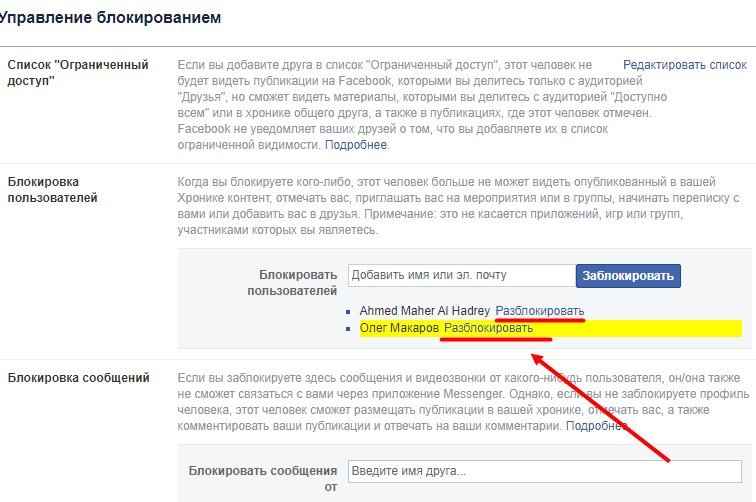 Якщо ви вирішили розблокувати користувача, блокувати його знову протягом кількох діб не вийде.
Якщо ви вирішили розблокувати користувача, блокувати його знову протягом кількох діб не вийде.
На телефоні
Якщо учасник найчастіше користується мобільним пристроєм, необхідно знати, як розблокувати людини в Фейсбук з телефону. Інструкція для Android і iOS практично ідентична, тому поділяти їх немає сенсу. Алгоритм такий:
- увійдіть на свою сторінку в Фейсбук;
- клікніть на три горизонтальні смужки праворуч у кутку;
- прокрутіть вниз і торкніться піктограми шестерні (Налаштування та Конфіденційність);
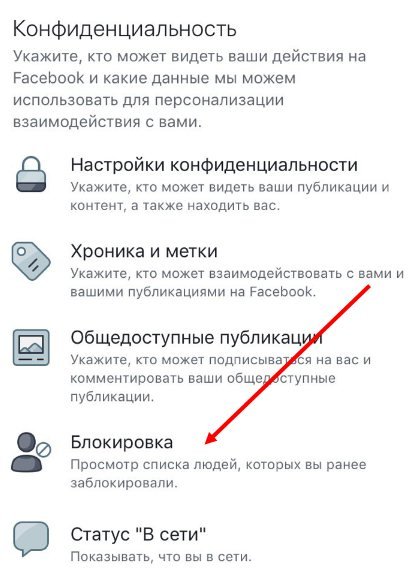
- увійдіть в налаштування;
- опустіться до розділу Конфіденційність і доторкніться до розділу Блокування;
- тисніть Розблокувати біля імені людини, до якого відноситься ця дія;
- клікніть на кнопку Розблокувати ще раз.
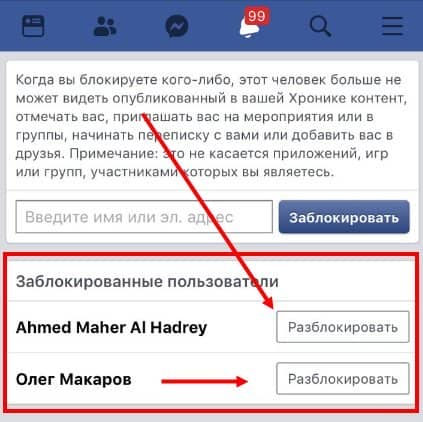 Якщо ви вирішили розблокувати людини в Фейсбук і зробили це, протягом декількох днів блокування по відношенню до нього буде недоступна.
Якщо ви вирішили розблокувати людини в Фейсбук і зробили це, протягом декількох днів блокування по відношенню до нього буде недоступна.
Підсумки
Тепер ви знаєте, як у випадку чого заблокувати шлях до свого профілю, а згодом розблокувати його (якщо це необхідно). Щоб уникнути таких складних дій, потрібно уважно приймати рішення — «закривати» людині доступ до особистого профілю чи ні. Можливо, краще поставити спілкування на «паузу», щоб потім не витрачати час і не розблокувати користувача.


